首先说明,我还是小白,写这个贴子,也就是为需要的新手整理下思路,在网上收集整理些资料,老手勿喷!!
准备工作:便宜的LINUX-VPS 一个,128内存的就够了.无限空间一个(为了方便使用域名邮箱)。
下面我们开始:
一: 网站环境安装
系统需求:- 需要2GB以上硬盘剩余空间
- 128M以上内存,OpenVZ的建议192MB以上(小内存请勿使用64位系统)
- VPS或服务器必须已经联网!
- Linux下区分大小写,输入命令时请注意!
LNMP一键安装包 V1.0 已经在DiaHosting(感谢提供测试VPS)、VPSYOU(感谢提供测试VPS)、PhotonVPS(感谢提供测试VPS)、Linode、VR香港VPS、XeHost、VPSZZ、DigitalOcean、Hostigation、MyHost123、YardVPS、BudgetVM、瑞豪开源、遨游主机、DirectSpace、ThrustVPS、BuyVM等多家美国VPS的CentOS 5-6.4、Debian 5-7、Ubuntu 10.04-13.04的32位和64位系统上测试通过。(Debian5系统源需要修改才可使用!小内存请勿使用64位系统)
安装步骤:
1、使用putty或类似的SSH工具登陆VPS或服务器; 登陆后运行:screen -S lnmp 如果提示screen: command not found 命令不存在可以执行:yum install screen 或 apt-get install screen安装,详细的screen教程。 2、下载并安装LNMP一键安装包: 您可以选择使用下载版(推荐国外或者美国VPS使用)或者完整版(推荐国内VPS使用),两者没什么区别。 执行安装程序前需要您确认您的Linux发行版,可以执行:cat /etc/issue 查看是CentOS、Debian还是Ubuntu,也可以通过VPS服务商提供的控制面板上查看。确定好之后,选择下面对应系统的安装命令: CentOS系统下执行:wget -c http://soft.vpser.net/lnmp/lnmp1.0-full.tar.gz && tar zxvf lnmp1.0-full.tar.gz && cd lnmp1.0-full && ./centos.sh Debian系统下执行:wget -c http://soft.vpser.net/lnmp/lnmp1.0-full.tar.gz && tar zxvf lnmp1.0-full.tar.gz && cd lnmp1.0-full && ./debian.sh Ubuntu系统下执行:wget -c http://soft.vpser.net/lnmp/lnmp1.0-full.tar.gz && tar zxvf lnmp1.0-full.tar.gz && cd lnmp1.0-full && ./ubuntu.sh 另外有2个镜像下载点可以使用soft2.vpser.net 和soft3.vpser.net ,可以替换上述连接地址,也可以sed -i 's/soft.vpser.net/soft2.vpser.net/g' 脚本名 来替换脚本里的下载点地址。 如需安装0.9版,请访问http://old.lnmp.org/install.html 按上述命令执行后,会出现如下提示:
(注:如果是Debian系统,会提示Where are your servers located? asia,america,europe,oceania or africa,这里是选择服务器/VPS在哪个大洲,一般都是美国VPS,直接回车就行,如果是中国的,输入asia,回车。如果输入有错误,可以按住Ctrl再按Backspace键删除,以下均可采用此方法删除。)
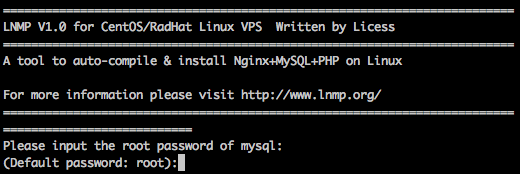
这一步需要设置MySQL的root密码,输入后回车进入下一步,如下图所示:(这个密码一定要记好。切记!)

这里需要确认是否启用MySQL InnoDB,如果不确定是否启用可以输入 y ,这个可以单独在MySQL文件里关闭,输入 y 表示启用,输入 n 表示不启用。输入 y 或 n 后回车进入下一步,显示如下信息:

这一步是选择php版本,可以选择 PHP 5.3.17 或 PHP 5.2.17,安装PHP 5.3.17的话输入 y ,安装PHP 5.2.17 输入 n,输入 y 或 n 后回车,进入下一步MySQL版本的选择,如下图:

可以选择MySQL 版本 5.5.27 或 5.1.60,安装MySQL 5.5.27的话输入 y ,安装MySQL 5.1.60 输入n,输入 y 或 n 后回车,完成选择。 提示"Press any key to start...",按回车键确认开始安装。
LNMP脚本就会自动安装编译Nginx、MySQL、PHP、phpMyAdmin、Zend Optimizer这几个软件。 安装时间可能会几十分钟到几个小时不等,主要是机器的配置网速等原因会造成影响。 3、安装完成
如果显示如下界面:
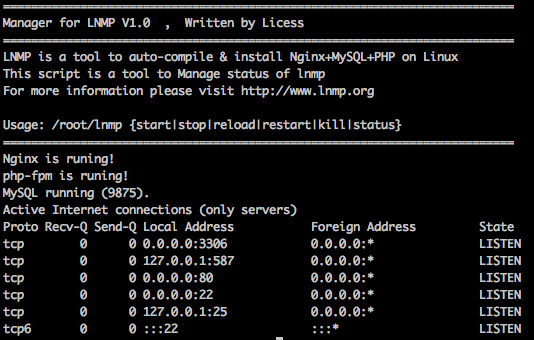
说明已经安装成功。
接下来按添加虚拟主机教程,添加虚拟主机,通过sftp或ftp服务器上传网站,将域名解析到VPS或服务器的IP上,解析生效即可使用。 4、安装失败
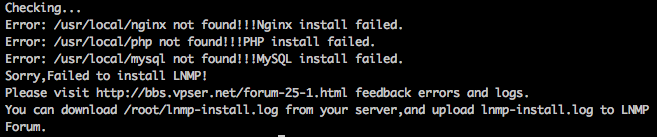
如果出现类似上图的提示,则表明安装失败,说明没有安装成功!!需要用winscp或其他类似工具,将/root目录下面的lnmp-install.log下载下来,到LNMP支持论坛发帖注明你的发行版名称版本号(可通过 cat /etc/issue获得)、32位还是64位,并将lnmp-install.log压缩以附件形式上传到论坛,我们会通过日志查找错误,并给予相应的解决方法。
二:添加虚拟主机教程
1、添加虚拟主机,执行如下命令:/root/vhost.sh 根据提示输入要绑定的域名,回车,如果需要添加更多的域名,输入y,再输入要另外绑定的域名,多个域名可以用空格隔开(注:带www和不带www的是不同的域名,如需带www和不带的www的域名都访问同一个网站需要同时都绑定)。再输入域名绑定的目录(绝对目录,如/home/wwwroot/lnmp,如果不填默认是/home/wwwroot/绑定的域名,目录不一定非要是/home/wwwroot/,如果/data/ 下面有大量的空间也可以填写/data/www/lnmp 之类的。),再选择是否添加伪静态规则,默认已经有了discuz、discuzx、wordpress、sablog、emlog、dabr、phpwind、wp2(二级目录wp伪静态),可直接输入以上名称即可,如果需要添加自定义伪静态规则,直接输入一个想要的名字,程序会自动创建伪静态文件,直接在/usr/local/nginx/conf/你自定义的伪静态名字.conf 里面添加伪静态规则就行(注:添加完执行/etc/init.d/nginx restart 重启生效)。接下来会提示是否需要启用日志功能,一般情况下不需要启动,直接输入n就行,如需启动,输入y,再输入要定义的日志文件名字,回车就会自动添加虚拟主机。 2、删除虚拟主机,ssh执行:rm /usr/local/nginx/conf/vhost/域名.conf
3、添加域名对应数据库---IE输入你的VPS-IP ,点击 phpMyAdmin
输入你的用户名(一般是root) 和你的密码,就是你在安装的时候提示让你设定的密码,进入后,点第一个数据库
输入你想要的数据库名名称,点创建,OK ,这步完成。
以上内容转自 http://lnmp.org/install.html
这里填加伪静态规则,要注意的地方,要把wordpress 加上去,不然后面,我们没法更改永久链结
Allow Rewrite rule? (y/n)
y 回车
Please input the rewrite of programme :
wordpress,discuz,typecho,sablog,dabr rewrite was exist.
(Default rewrite: other):这里填上wordpress, 就OK 了
到这步,我们的虚拟主机就添加到VPS上了,如果你想加第二个,第三个就重复添加就行了。
三: 搭建WP教程
好了,现在网站环境和主机都搭好了,现在我们可以安装WP 了
首先,我们在linux里下载WP 的安装文件。按下面的一步骤来,SSH连上LINUX后,命令
1. cd /home/wwwroot/yourname.com------进入到你的域名根目录
2. wget http://de.wordpress.org/wordpress-3.5.1-de_DE.zip -----下载WP安装文件。我是用的DE-WP为模版,大家可以根据需要自行选择语言版本下载。
3. unzip wordpress-3.5.1-de_DE.zip-------解压刚才这个安装包
4. mv /home/wwwroot/yourname.com/wordpress/* /home/wwwroot/yourname.com-----移动WP文件到yourname.com根目录。
5. cd 回车键---------------退回到root 主目录
6. chmod -R 777 /home/wwwroot/yourname.com/wp-content------------改wp-content权限为777
7. chown -R www /home/wwwroot/yourname.com--
8. chgrp -R www /home/wwwroot/yourname.com--------7和8 反正就是综合起来,免得你每次上传东西要填FTP用户名和密码什么的。反正我也不懂,就这样用。
9. reboot 回车----------重启VPS,让设置生效。
这里多一句,如果后面出现无法对WP主题进行更改的的提示。那就是 php里面的scandir函数被禁用了。 解决办法:
打开php.ini,找到这行:
disable_functions = scandir,passthru,exec,system,chroot,chgrp,chown,shell_exec,proc_open,proc_get_status,ini_alter,ini_alter,ini_restore,dl,pfsockopen,openlog,syslog,readlink,symlink,popepassthru,stream_socket_server,fsocket,fsockopen
去掉scandir保存并重起
至于PHP.INI 这个文件在什么地方,这要自己找了,VPS不一样,位置也不一样的,一般是在etc 这个文件里面。
好了,到这里,WP 己经完全搭好了,现在我们去设置域名的DNS 和域名邮箱吧。我的方法有点笨,大家别笑。
四:设置域名邮箱教程
1. 首先,进域名服务商,把域名DNS到空间服务商上。我的空间是JH 的,就以它为例。更改域名NDS 为ns1.justhost.com ns2.justhost.com
2.进入JH 添加yourname.com, 这个域名
3. 进入邮箱管理,设置 admin@yourname.com 为域名箱
到此为止,域名邮箱的设置工作完成。
五: 添加域名到cloudflare.com
对cloudflare.com了解的同学,就不说了,不了解的自己百度
把域名加到CF ,CF 会自动检查并保存你原有的设置。我们要做的是在CF -DNS设置那里,第一个选项那里把指向我们空间的IP改成我们VPS 的IP。(不明白的同学,多看几遍)
下一步,根据提示,我们在回到域名注册商,把域名的NDS 改成CF提供给我们的两个NDS
OK到这一步,我们就大功告成。坐等设置生效。
生效后,我们的WP站,就完全搭 好了,后面的就自己各自发挥吧
以上资料,都是我在实际操作中碰上问题后,GG 出来的相关资料和解决办法。这里只是进行整合和总结。没有原创部分。大家原谅。 |